Svchost.exe es un servicio de red que puede utilizarse para diagnosticar problemas en Windows 10.
Svchost.exe (netsvcs) Por lo demás, el Host de Servicio es un proceso de servicio compartido en Windows. Este subproceso de Svchost.exe carga muchos servicios del Netsvcs .
Estos servicios incluyen el Administrador de usuarios, el Programador de tareas y Windows Update.
La idea principal de Svchost.exe es permitir que varios servicios compartan un único proceso para que el sistema siga siendo eficiente en cuanto a recursos. Algunos usuarios consideran que Svchost.exe consume demasiada CPU o RAM.
Esto puede llevar a veces a que los netsvcs ocupen hasta la mitad de la RAM. Este problema existe desde Windows 7 y puede ser causado por virus, actualizaciones de Windows o registros completos del Visor de Sucesos.
Error al reparar Svchost.exe
Mira También Se puede desactivar el botón de inicio del toque asistido en el iPhone 11 Pro o Pro Max.
Se puede desactivar el botón de inicio del toque asistido en el iPhone 11 Pro o Pro Max.El Administrador de tareas te permite comprobar la asignación de recursos del sistema de Svchost.exe (netsvcs). Para empezar, haz clic con el botón derecho en tu barra de tareas y elige El Gestor de Tareas .
Puedes hacer clic en Detalles para ver la pestaña directamente debajo. Muestra el uso de la CPU y el consumo de RAM de otros procesos y programas. Aunque Svchost.exe aparezca varias veces en la lista, sólo es un proceso del sistema: Svchost.exe. (netsvcs).
Haciendo clic con el botón derecho en el icono de Svchost.exe y eligiendo, puedes ver todos los servicios relacionados con ese proceso específico del programa Svchost.exe Visita el/los servicio/s . Verás los servicios resaltados en la pestaña Servicio.
Después de elegir, Svchost.exe o netsvcs iniciará la ficha de servicio. Los servicios netsvc resaltados se muestran en la imagen siguiente Visita el/los servicio/s .
Mira También Windows no pudo detectar automáticamente la configuración de la red proxy[SOLVED].
Windows no pudo detectar automáticamente la configuración de la red proxy[SOLVED].1. Escaneo de malware
Puedes encontrar soluciones a problemas como netsvcs con un uso excesivo de RAM o CPU. Los programas maliciosos pueden hacer que Svchost.exe (netsvcs) se hinche.
Puedes escanear tu ordenador en busca de software malicioso utilizando una utilidad antivirus. Puedes escanear tu ordenador con Windows Defender, o puedes utilizar herramientas de terceros para eliminar el malware.
-
Sólo tienes que pulsar el botón Activa Puedes activar la utilidad. Para comprobar Windows Defender, tendrás que desactivar cualquier software antivirus de terceros.
-
Elige la opción correcta Completa Para obtener un análisis completo de tu sistema,
Mira También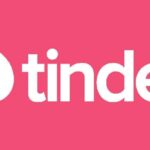 ¿Cuál es la mejor manera de deshacerte de alguien que has conocido en Tinder? Este es el método más fácil
¿Cuál es la mejor manera de deshacerte de alguien que has conocido en Tinder? Este es el método más fácil -
A continuación, pulsa el botón Haz clic aquí para buscar .
-
Windows Defender puede detectar un error y notificarlo pulsando el botón Un PC limpio Elimina los elementos.
2. Borrar el registro del Visor de Sucesos
Un registro de eventos sobrecargado también puede causar un consumo excesivo de CPU o RAM de Svchost.exe. Limpiar el registro del Visor de Sucesos puede ser otra opción. Cómo borrar el registro del Visor de Eventos Win 10
-
Para hacer que se abra la Ejecución, utiliza las teclas Win + R.
-
En el cuadro de texto Ejecutar, introduce eventvwr y haz clic en el botón OK . El Visor de Sucesos está abierto.
Mira También![Tu PC o dispositivo móvil no es compatible con Miracast[Fijar]](https://mundobytes.com/wp-content/uploads/2022/10/Your-PC-or-mobile-device-doesnt-support-Miracast.jpg) Tu PC o dispositivo móvil no es compatible con Miracast[Fijar]
Tu PC o dispositivo móvil no es compatible con Miracast[Fijar]
-
Ahora se puede hacer doble clic en los registros de Windows
-
Debes hacer clic con el botón derecho del ratón en la aplicación y elegir Puedes eliminar una entrada En su menú contextual.
-
También puedes eliminar los registros de Configuración, Seguridad y Sistema.
-
Entonces, Windows 10 estará disponible para ti.
3. Ejecuta el solucionador de problemas de Windows Update
Como las actualizaciones de Windows se realizan con frecuencia, a menudo se observa un elevado uso de recursos del sistema netsvcs. El Servicio de Actualización de Windows (wuauserv), puede provocar un uso excesivo de la RAM y la CPU de netsvcs. El Solucionador de problemas de Windows Update puede utilizarse para ayudar a reparar wuauserv.
-
Win 10 no incluye un solucionador de problemas de Windows Update. Abrir Esta página web Haz clic aquí El solucionador de problemas de Windows 10 está disponible para su descarga Guárdalo en el disco duro de tu ordenador.
-
Haz clic en WindowsUpdateDiagnostic para abrir el Solucionador de problemas de Windows Update, como se muestra a continuación.
-
Por favor, haz clic en Siguiente En la resolución de problemas.
-
A continuación, pulsa el botón Ejecutar el solucionador de problemas de Windows 10 Windows Update Puedes iniciar una versión más reciente.
-
Sólo tienes que pulsar el botón Siguiente Para iniciar el escaneo, obtén Wuauserv. Mostrará una lista de los problemas que ha encontrado y que se pueden arreglar si la persona que los encontró los encuentra.
-
Reinicia tu ordenador de sobremesa o portátil.
4. Eliminar la carpeta de distribución de software
La distribución de software almacena los archivos actualizados y puede eliminarse para reparar Windows Update. Esta carpeta se puede vaciar pulsando la tecla Win+R. Para abrir Ejecutar
-
En el cuadro de texto Ejecutar, introduce services.msc y haz clic en el botón OK .
-
Desplázate hasta Windows Update en la ventana de servicios. A continuación, haz clic con el botón derecho en Windows Update para seleccionarlo Puedes dejar de .
-
Haz clic en el botón Explorador de Archivos de la barra de tareas.
-
Ve a la carpeta C Windows y abre la subcarpeta Distribución de Software.
-
Haz clic con el botón derecho del ratón en la carpeta de Distribución de Software para seleccionarla Puedes eliminar .
-
A continuación, reinicia tu ordenador de sobremesa/portátil y comprueba si hay actualizaciones en la aplicación de Ajustes.
5. Desactivar Wuauserv
Este no debe ser tu último recurso. Puede que Windows Update no sea un servicio importante, pero puede hacer que te pierdas las actualizaciones. Windows Update corrige errores y las actualizaciones principales aportan nuevas funciones y aplicaciones a Windows.
La Creators Update, por ejemplo, añade la función Paint 3D a Windows 10. Sin embargo, puedes desactivar wuauserv Como sigue.
-
La carrera se puede abrir pulsando la tecla Win + R.
-
En el cuadro de texto, escribe services.msc y haz clic en OK Haz clic aquí para ver la ventana.
Después, podrás comprobar manualmente si hay actualizaciones activando temporalmente el wuauserv cada dos meses. Para cambiar el tipo de inicio de Windows Update, Manual Luego puedes reiniciar wuauserv y comprobar manualmente si hay actualizaciones. Cuando hayas terminado de actualizar la plataforma, asegúrate de volver a desactivar wuauserv.
Estos cambios pueden utilizarse para garantizar que Svchost.exe, también conocido como netsvcs, no agote los recursos de tu sistema. Otros servicios del grupo netsvcs pueden desactivarse del mismo modo que Windows Update. Sin embargo, algunos pueden seguir siendo esenciales para el sistema operativo.
Así que debes comprobar los detalles de los servicios antes de habilitarlos.
HISTORIAS RELACIONADAS QUE DEBERÍAS CONSULTAR:
-
Mensaje de Windows 10: "Cierra todos los programas para evitar el robo de datos"[Corrección]
-
El marco de controladores de Windows utiliza demasiada CPU
-
Corregir el fallo de seguridad del Kernel de la RAM
Nota del editor: Este artículo se publicó por primera vez en agosto de 2017. Se ha revisado para que sea más preciso y fresco.
Si quieres conocer otros artículos parecidos a Svchost.exe es un servicio de red que puede utilizarse para diagnosticar problemas en Windows 10. puedes visitar la categoría Tutoriales.
Deja una respuesta
¡Más Contenido!